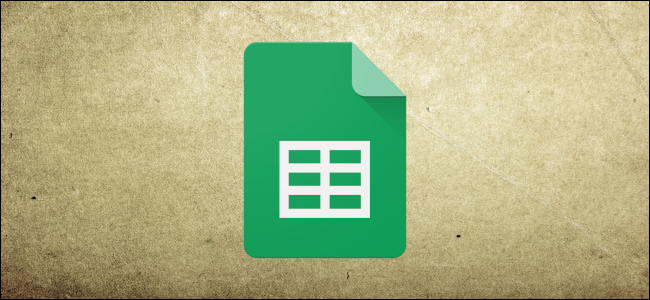
Google Sheets可以让你用三种方法从你的文档中删除重复项,从简单的集成函数到自定义脚本。虽然它不像Excel中那么明显,但Sheets提供了一种更多样化的方式来删除电子表格中的重复项。
更新:您现在可以使用Google Sheets中内置的“删除重复项”工具来完成此操作。
相关:如何删除Excel中的重复行
使用UNIQUE函数删除重复项
我们要查看的第一种方法使用内置的Google Sheets函数,该函数查找所有唯一条目,允许您删除数据集中的所有其他内容。
启动浏览器并打开电子表格即可开始。

接下来,单击要在其中输出数据的空单元格,然后键入*=UNIQUE,然后单击对话框窗口中出现的建议函数。

在这里,您可以手动输入单元格范围,也可以突出显示它们,以便函数进行解析。完成后,按Enter键。

就像魔术一样,Sheets挑选出所有唯一的结果,并将它们显示在选定的单元格中。

如果将信息复制并粘贴回Google工作表,请确保右键单击要粘贴的位置,然后选择“选择性粘贴”>“仅粘贴值”-否则,仅将公式复制到新单元格中。

使用加载项删除重复项
对于下一种方法,您需要在Google Sheets上安装一个插件。如果你以前从未使用过插件,它们类似于浏览器扩展,可以在谷歌应用程序中为你解锁额外的附加功能,比如文档、工作表和幻灯片。
对于本例,我们将使用由AbleBits删除重复项。它提供30天的免费试用;终身订阅的高级会员费用为59.60美元,或每年33.60美元。
相关:最佳Google Sheet Add-ONS
安装加载项
要获取附加组件,请在Google Sheets中打开一个文件,单击“附加组件”,然后单击“获取附加组件”。
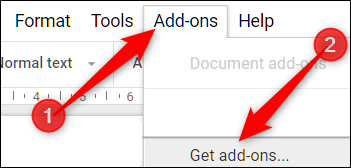
在搜索栏中键入“重复项”,然后单击“免费”按钮。

单击您要用来安装加载项的Google帐户。

在安装加载项时,您需要授予它们特定的权限。这些都是附加组件运行的基础。在安装任何加载项之前,请确保您完全了解权限并信任开发人员。
单击“允许”。

使用外接程序
您可以对单列或跨多行使用“删除重复项”附加组件。在本例中,我们将在行中查找重复项,但对于单个列,它的工作原理基本相同。
在电子表格中,突出显示要搜索重复项的所有行。之后,单击“附加组件”>“删除重复项”>“查找重复行或唯一行”。

加载项打开后,检查以确保列出的范围正确,然后单击“下一步”。

接下来,选择要查找的数据类型。因为我们要删除重复项,所以请选择“重复项”,然后单击“下一步”。

选择要搜索的外接程序的列。如果您没有包括标题-或者您的表可能根本没有任何标题-请确保取消勾选“我的表有标题”选项。否则,第一行将被省略。点击“下一步”。

最后,选择外接程序将如何处理其调查结果,然后单击“完成”。

在结果页面上,外接程序告诉我们找到并删除了四个重复的行。

瞧啊!所有重复行都将从工作表中消失。

使用Google脚本编辑器删除重复行
删除工作表中重复项的最后一种方法涉及使用Google App Script,这是一个基于云的免费开发平台,用于创建定制的轻量级Web应用程序。尽管它涉及到编写代码,但不要让它吓跑您。Google提供了大量文档,甚至还为您提供了删除重复项的脚本。只需复制代码,验证加载项,然后在工作表中运行它。
相关:如何使用脚本编辑器为您的Google应用程序增压
在当前Google工作表中,单击“工具”,然后单击“脚本编辑器”。

Google Apps脚本将在一个新选项卡中打开,其中包含一个空脚本。

删除文件内的空函数并粘贴以下代码:
//Removes duplicate rows from the current sheet.
function removeDuplicates() {
//Get current active Spreadsheet
var sheet = SpreadsheetApp.getActiveSheet();
//Get all values from the spreadsheet's rows
var data = sheet.getDataRange().getValues();
//Create an array for non-duplicates
var newData = [];
//Iterate through a row's cells
for (var i in data) {
var row = data[i];
var duplicate = false;
for (var j in newData) {
if (row.join() == newData[j].join()) {
duplicate = true;
}
}
//If not a duplicate, put in newData array
if (!duplicate) {
newData.push(row);
}
}
//Delete the old Sheet and insert the newData array
sheet.clearContents();
sheet.getRange(1, 1, newData.length, newData[0].length).setValues(newData);
}保存并重命名脚本。完成后点击“Run”图标。

您必须检查您的脚本所需的权限,并授予它访问您的电子表格的权限。单击“查看权限”以查看此脚本需要哪些访问权限。

接受提示,然后单击“允许”授权脚本。

运行结束后,返回到您的工作表,就像前面的方法一样,所有重复的条目都会从您的文件中消失!

不幸的是,如果您的数据位于表中(如上面所示的示例),则此脚本不会调整表的大小以适应其中的条目数量,您必须手动修复此问题。
非那样做不行。无论您是想使用集成的独特功能、第三方插件,还是使用Apps脚本创建自定义插件,Google都为您提供了多种方式来管理电子表格中的重复项。